Desktop und Web

Installieren des RingCentral Scheduler Outlook-Add-Ins
als Benutzer
Letzte Aktualisierung: 13. September 2021
Das RingCentral Scheduler Outlook-Add-In erleichtert die Planung von Besprechungen in Outlook. Mit diesem Outlook-Add-In können Sie jedem neuen oder vorhandenen Kalenderereignis schnell eine Besprechung hinzufügen. Dieses Add-In funktioniert auch für die Desktop-App sowie die Office 365-Version von Outlook.
Nach dem Installieren des RingCentral Scheduler Outlook-Add-Ins können Benutzer:
- Das Outlook Scheduler-Add-In sowohl in der Desktop-App als auch in der Office 365-Version anzeigen.
- Eine andere Person als Delegierten zuweisen, um in ihrem Namen eine Besprechung zu planen und ihre Berechtigungsstufe auszuwählen.
- Eine Besprechung im Namen einer anderen Person planen.
- Den Kalender einer anderen Person verwalten, wenn sie dazu berechtigt sind.
Hinweis: Wenn Sie als Administrator RingCentral Scheduler für all Ihre Benutzer bereitstellen möchten, finden Sie Informationen in diesem Artikel. Benutzer können das RingCentral Scheduler-Add-In auch dann für ihre Outlook-Instanz installieren, wenn es nicht von einem Administrator für sie bereitgestellt wurde.
Unterstützte Outlook-Versionen
Dieses Add-In unterstützt die folgenden Versionen von Outlook für den Zugriff über Desktop oder Webbrowser:
- Windows: Outlook Version 1910 (Build 12130.20272) mit einem Office 365-Abonnement.
- Mac: Aktuelle Benutzeroberfläche (mit einem Office 365-Abonnement). Keine Outlook-Client-App-Version erforderlich.
- Webbrowser: Moderne Outlook-Benutzeroberfläche bei Verbindung mit Exchange Online: Office 365-Abonnement. Keine Outlook-Client-App-Version erforderlich.
Schritte zur Installation von RingCentral Scheduler in Outlook
- Öffnen Sie die Desktop- oder Web-Version von Outlook.
- Wenn Sie die neue Outlook-Benutzeroberfläche verwenden, klicken Sie auf das Ellipsensymbol in der oberen Leiste und wählen Sie dann Add-Ins abrufen.

ODER
Wenn Sie die alte Outlook-Benutzeroberfläche verwenden, klicken Sie oben in der App auf Add-Ins abrufen.
Wenn Sie die alte Outlook-Benutzeroberfläche verwenden, klicken Sie oben in der App auf Add-Ins abrufen.

- Suchen Sie "RingCentral Scheduler" oben rechts in der Suchleiste.
- Klicken Sie unter der App auf Hinzufügen.
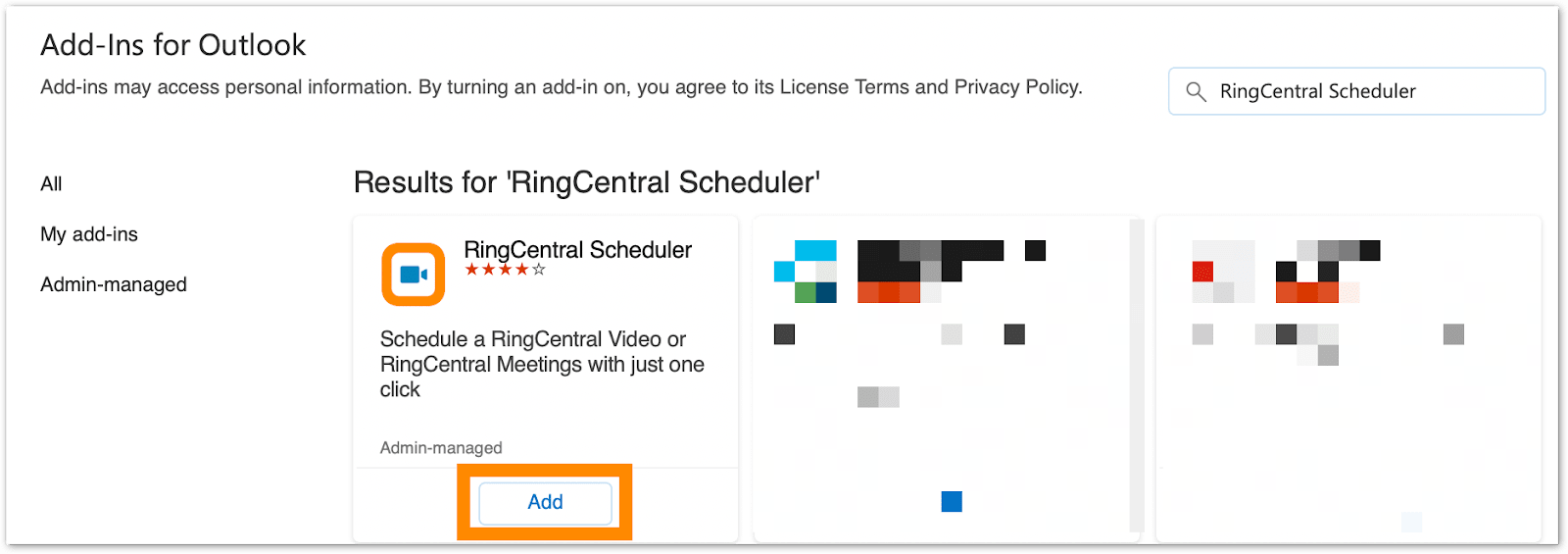
Nachdem Sie den RingCentral Scheduler hinzugefügt haben, können Sie Ihre RingCentral Video-Sitzungen direkt in Outlook planen.
© 1999–2022 RingCentral, Inc. Alle Rechte vorbehalten.